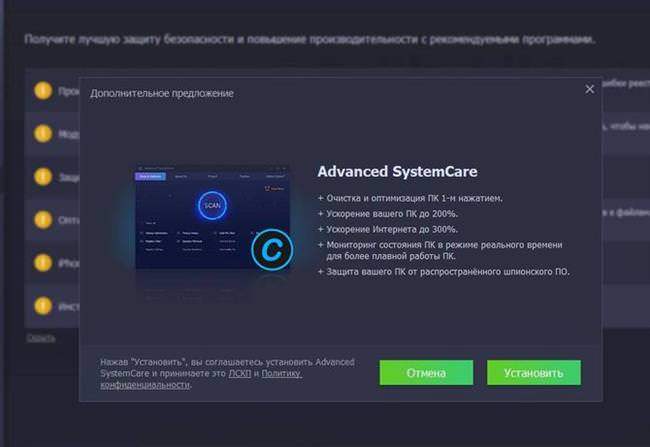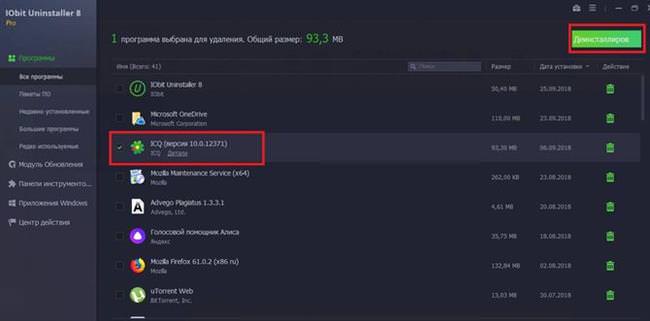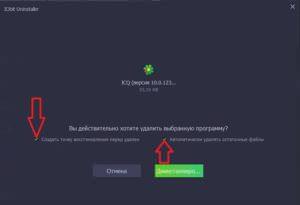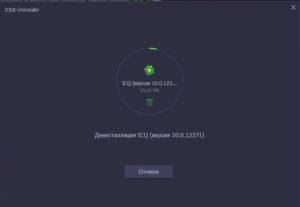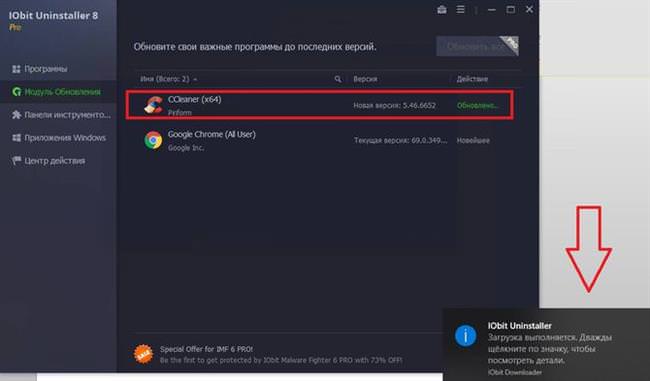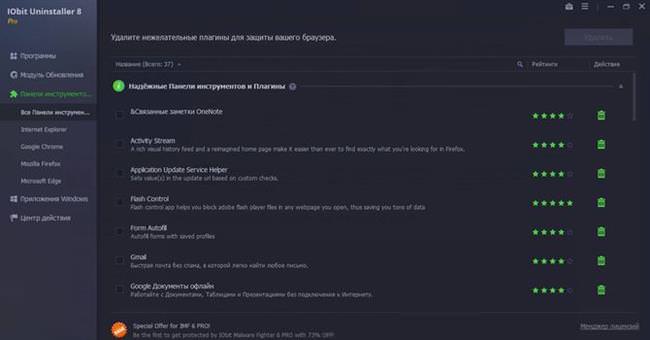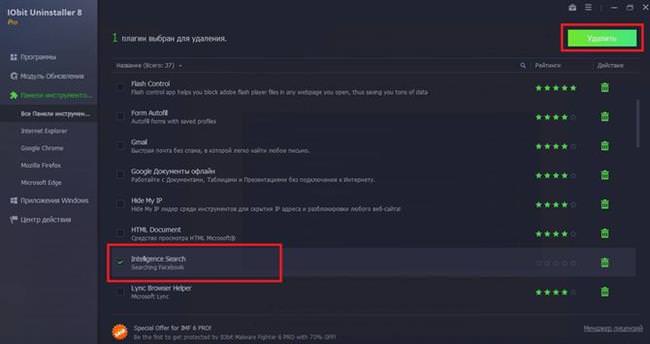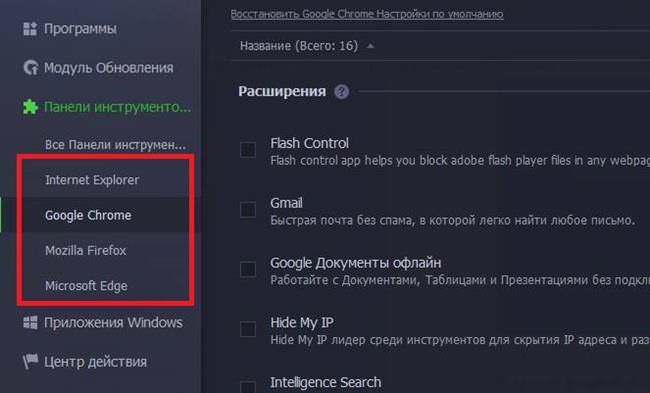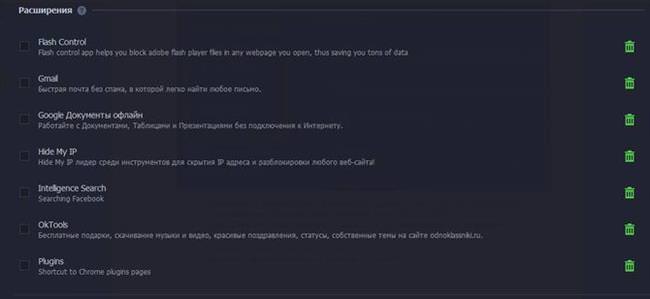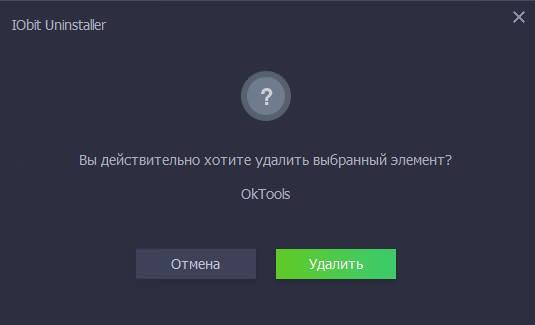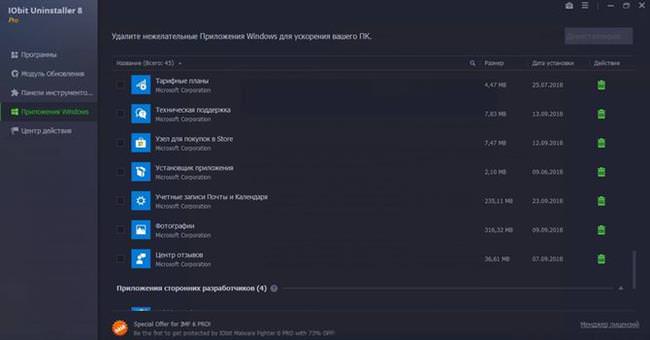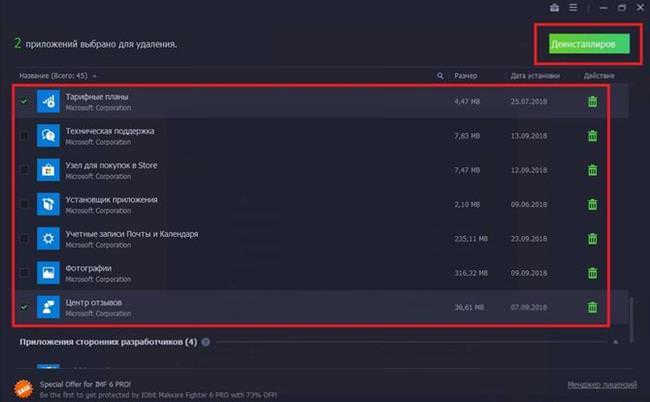Як користуватися програмою
Розберемо покрокову інструкцію по роботі з утилітою IObit Uninstaller Pro 8.0.
Програми
Розділ «Програми». Видалення небажаного ПЗ:
- у лівому стовпці головного меню розгортаємо функцію «Програми»;
- відкриваємо розділ «Всі програми»;
- в центральному блоці відзначаємо те, що потрібно деінсталювати;
- у верхній частині вікна клацаємо «Деінсталювати»;

- користувачеві буде запропоновано створити точку відновлення і виконати автоматичне очищення залишкових компонентів. Якщо ці дії необхідні відзначаємо чекбокси і тиснемо «Деінсталювати».


В інших підрозділах процедура видалення непотрібного софта ідентична. Переходимо до потрібного підпунктом, в центральному блоці відзначаємо необхідні елементи, які потрібно видалити і повторюємо процедуру, описану вище.
Модуль оновлення
Використовуємо «Модуль оновлення»:
- в головному меню переходимо у відповідний розділ;
- в центральному блоці будуть показані програми, які потребують оновлення;
- вибираємо потрібний софт і клацаємо по кнопці «Оновити»;

- на екрані з’явиться повідомлення про початок завантаження потрібних компонентів та встановлення оновлень.

Розділ «Панелі інструментів»
Використовуємо розділ «Панелі інструментів»:
- розгортаємо основний розділ і переходимо у «Всі панелі інструментів»;
- в центральному блоці можна побачити які плагіни і розширення встановлені в браузерах;

- для видалення непотрібних компонентів виділяємо їх і натискаємо «Видалити»;

- з’явиться вікно з попередженням про деінсталяції, натискаємо відповідну кнопку;

- через кілька секунд елемент буде повністю видалений.
Створення завантажувальних флешок Acronis True Image і Disk Director
У розділі є підпункти відображення яких залежить від того, яка кількість оглядачів встановлено на персональному комп’ютері (ПК).
Використання на прикладі браузера «Google Chrome»:
- у нашому випадку утиліта відображає 4 установлених браузера, вибираємо «Google Chrome»;

- в центральному блоці з’являться дані про встановлені розширення;

- виділяємо небажані компоненти і клацаємо «Видалити»;

- підтверджуємо процедуру деінсталяції і чекаємо завершення процесу.
Додатки Windows
Даний розділ дозволяє видалити встановлені програми Windows, які неможливо деінсталювати стандартними засобами ОС. Також видаляє ігровий софт сторонніх розробників:
- розкриваємо пункт «Додатки Windows»;
- тут представлений список ПО, яке вбудовано за замовчуванням в ОС, його видалення не передбачається, тому розробники Windows не реалізували цю функцію;

- для деінсталяції стандартного ПО відзначаємо непотрібні додатки і натискаємо «Деінсталювати»;

- відзначаємо чекбокси «Створити точку відновлення» і «Автоматично видаляти залишкові файли», підтверджуємо процедуру.
Очищення від стороннього ігрового софту проводиться аналогічно за описаною вище інструкції.
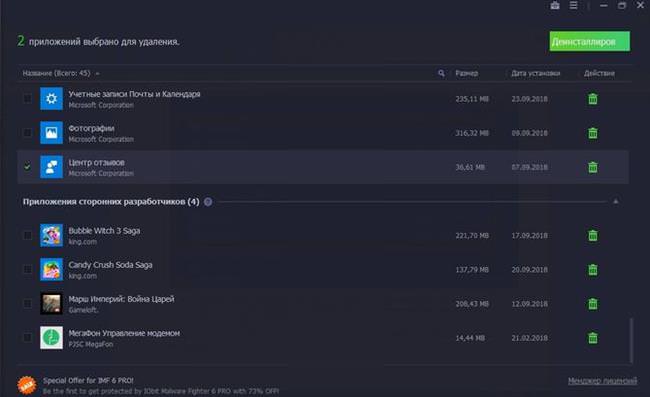
Центр дій
В центрі дій користувачі можуть встановити додатковий софт для перевірки ПК на шкідливе ПЗ, а також поліпшити продуктивність системи, оновити драйвера, оптимізувати жорсткий диск, налаштувати резервне копіювання системи і отримати функціональне рішення для прискорення смартфонів від Apple.